想知道百度手机助手怎么绑定Apple ID的朋友,快来看看IEfans小编来为大家分享的百度手机绑定Apple ID操作步骤一览吧,感兴趣的小伙伴们速来围观~~~ 打开百度手机助手,在其界面右上角
想知道百度手机助手怎么绑定Apple ID的朋友,快来看看IEfans小编来为大家分享的百度手机绑定Apple ID操作步骤一览吧,感兴趣的小伙伴们速来围观~~~
打开百度手机助手,在其界面右上角打开“设置”,如图:
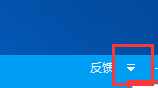
打开“设置”后现在其界面左侧打开“绑定Apple ID”,在右侧就能看到百度手机助手绑定Apple ID的功能了;
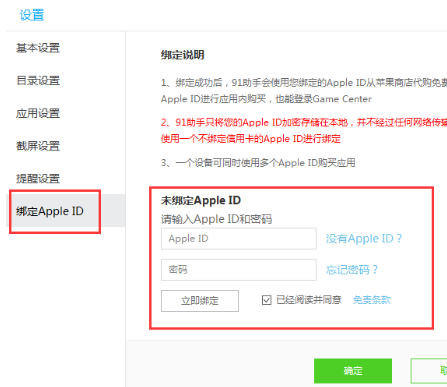
建议大家先阅读一下“绑定说明”,看完之后在绑定也不迟;
在“未绑定Apple ID”里按照它的要求填写Apple ID账号以及密码,填写完毕后点击“立即绑定”。
百度手机助手相关攻略推荐:
百度手机助手中赚取现金具体操作步骤
百度手机助手中升级应用具体操作流程
2018百度手机助手现金红包在哪领_2018百度手机助手现金红包领取方法介绍
喜欢IEfans小编为您带来的百度手机绑定Apple ID操作步骤一览吗?希望可以帮到您~更多相关内容尽在自由互联专区。
